Tambahkan Garis Pemisah Antara Email di Outlook 2013
Bermacam Macam / / February 18, 2022
Beberapa hari yang lalu, saya menunjukkan kepada Anda bagaimana Anda bisa ubah font header email masuk di Outlook 2013tampilan panel kotak masuk untuk dengan mudah menemukan email baru. Saat menjelajahi Outlook Tampilan Lanjutan pengaturan, saya menemukan fitur keren lainnya yang dapat digunakan untuk menerapkan pemisah antar email, sesuatu yang selanjutnya dapat membantu Anda mengidentifikasi email penting dengan cepat.
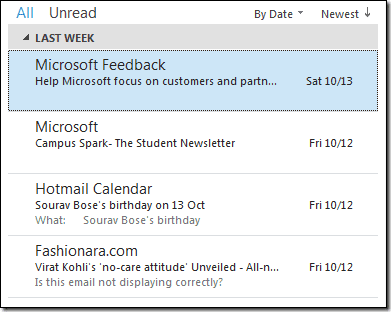
Meskipun menerapkan pemisah di antara email mungkin bukan masalah besar saat ini, ketika Anda sedang terburu-buru dan tidak dapat menemukan email tertentu, Anda pasti akan mengetahui perbedaannya.
Menambahkan Pemisah di Outlook
Untuk menambahkan pemisah di antara dua email, buka Outlook 2013 dan navigasikan ke Lihat menu. Di menu Lihat, klik Lihat Pengaturan membuka Pengaturan Tampilan Lanjutan Outlook.
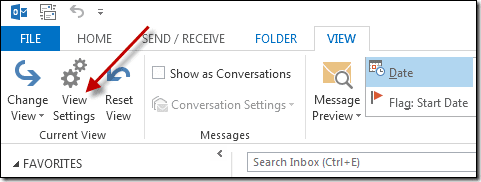
Di Pengaturan Tampilan Lanjutan klik tombol Pengaturan lainnya.
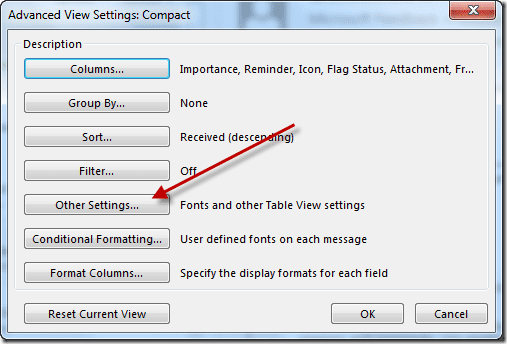
Sebuah jendela baru akan terbuka ketika Anda mengklik tombol. Di sini klik pada kontrol drop-down di Grid Lines dan Grouping Heading dan klik tombol OK. Ada empat jenis gaya garis pemisah yang dapat Anda pilih.
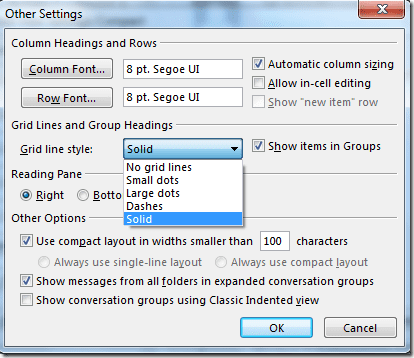
Setelah Anda mengklik tombol OK dan menyimpan pengaturan, Anda akan melihat bahwa semua surat dipisahkan oleh garis sehingga memudahkan Anda untuk memilihnya. Saya yakin setelah menggunakan font yang berbeda untuk email baru dan menyediakan pemisah untuk semua yang sudah ada, Anda tidak akan kesulitan menemukan satu email yang perlu Anda balas langsung.
Terakhir diperbarui pada 03 Februari 2022
Artikel di atas mungkin berisi tautan afiliasi yang membantu mendukung Guiding Tech. Namun, itu tidak mempengaruhi integritas editorial kami. Konten tetap tidak bias dan otentik.



